聯(lián)想筆記本如何用U盤重裝win7系統(tǒng)
 2019/12/03
2019/12/03
 1283
1283
聯(lián)想筆記本如何用U盤重裝win7系統(tǒng)?很多小伙伴都想知道如何用U盤重裝系統(tǒng),畢竟U盤制作為啟動盤之后可以隨時進(jìn)行修復(fù)電腦和重裝系統(tǒng)。那么我們應(yīng)該怎么用U盤進(jìn)行系統(tǒng)重裝呢?現(xiàn)在就一起看看教程吧。

重裝須知:
1.打開黑鯊之前記得關(guān)閉所有的殺毒軟件,以免重裝失敗。
2.制作U盤啟動盤時電腦會將U盤進(jìn)行格式化,所以大家要提前備份好U盤中的重要文件,以免數(shù)據(jù)丟失。
準(zhǔn)備工具:
1.下載黑鯊裝機大師軟件
2.一個8G以上的U盤(建議使用)
3.一臺正常聯(lián)網(wǎng)的電腦
具體步驟:
1.將U盤插入電腦并且保證電腦能夠識別U盤后,在黑鯊界面中選擇“U盤啟動”下的“U盤模式”進(jìn)入。
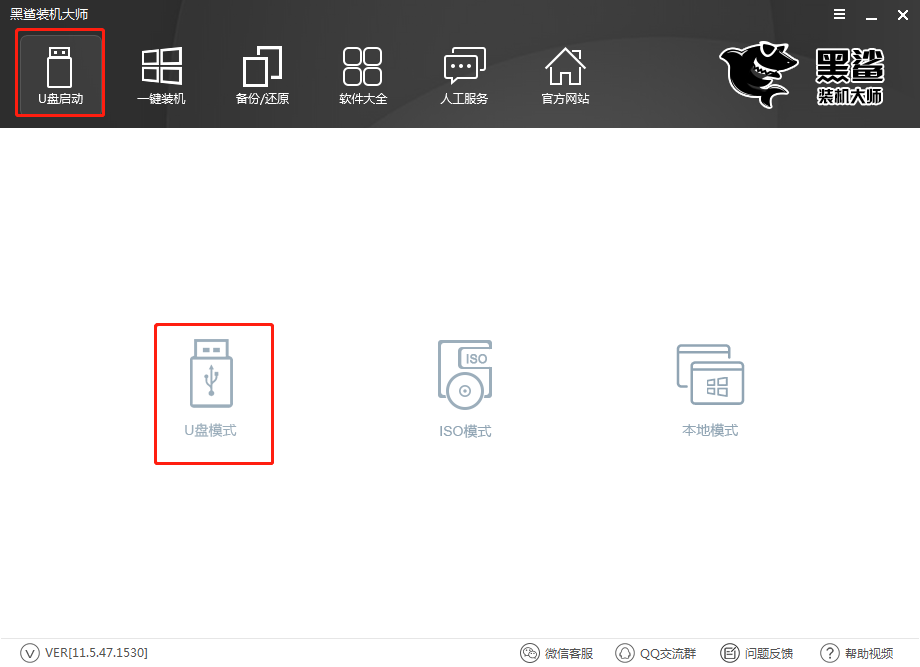
2.在以下界面中勾選U盤設(shè)備后點擊“一鍵制作啟動U盤”。
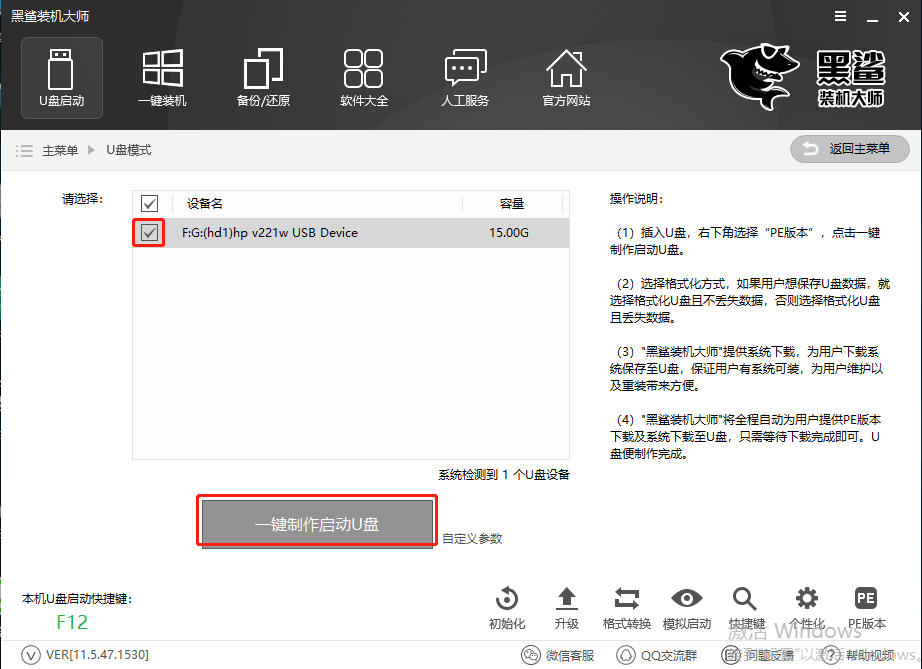
此時黑鯊會彈出提示窗口,直接點擊“確定”將窗口關(guān)閉。
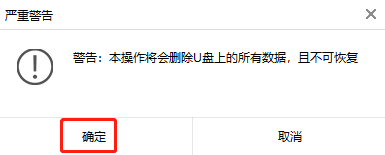
3.在以下界面中選擇win7系統(tǒng)文件進(jìn)行下載,最后點擊“下載系統(tǒng)且制作u盤”。
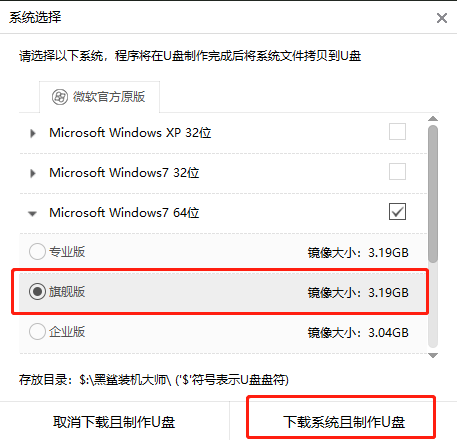
4.黑鯊裝機大師自動為我們下載系統(tǒng)文件,此過程無需手動操作。

經(jīng)過一段時間等待后,在彈出的提示窗口中點擊“確定”關(guān)閉窗口。
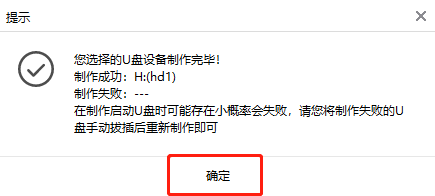
5.大家可以在“U盤模式”主界面勾選設(shè)備名后,點擊右下角“模擬啟動”中的“BIOS啟動”進(jìn)行測試啟動盤是否制作成功。
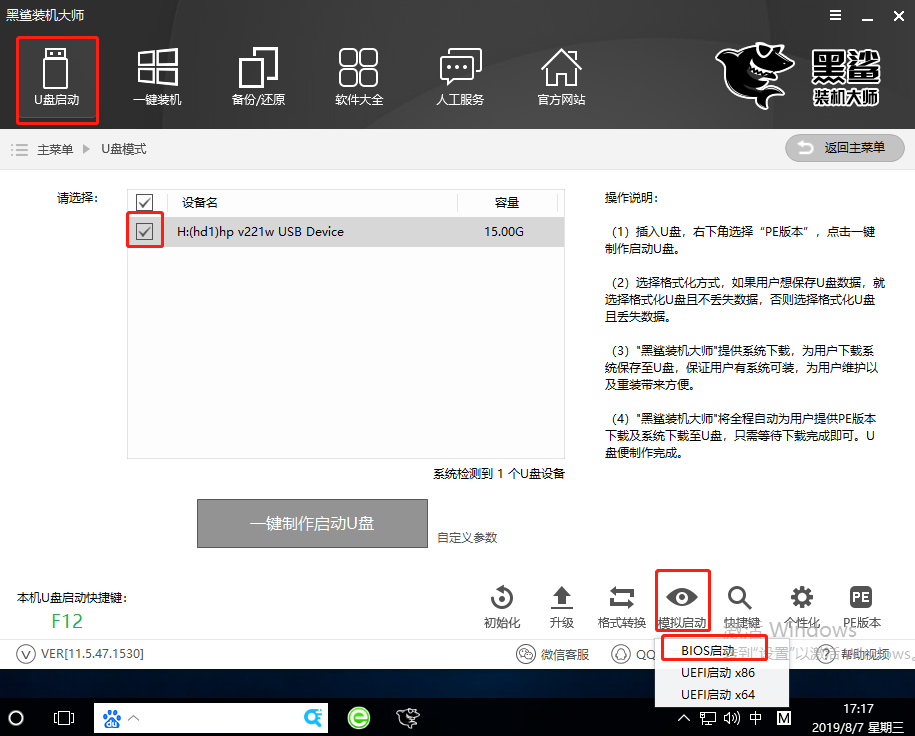
如果電腦中出現(xiàn)黑鯊PE菜單選擇項的測試窗口,證明啟動U盤制作完成。
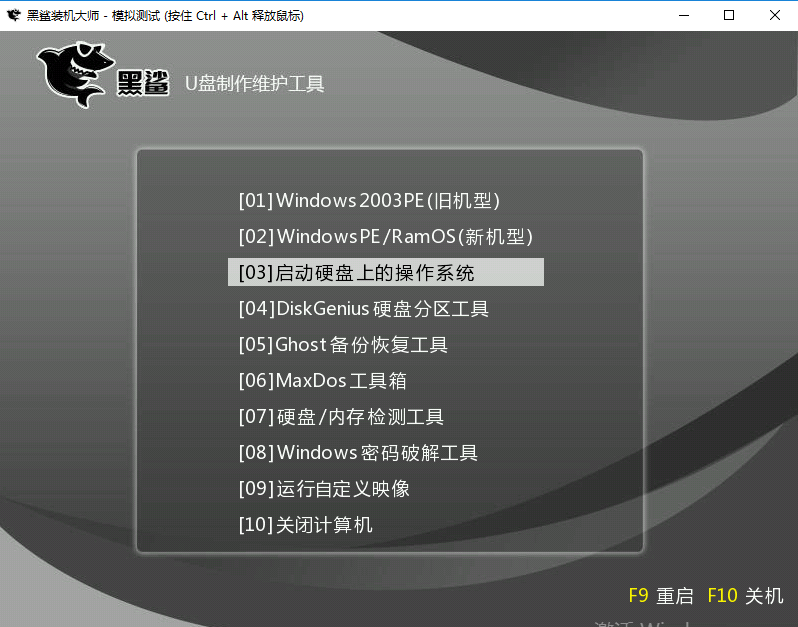
6.重新回到“U盤模式”主界面,點擊右下角的“快捷鍵”進(jìn)行查詢電腦的啟動熱鍵。
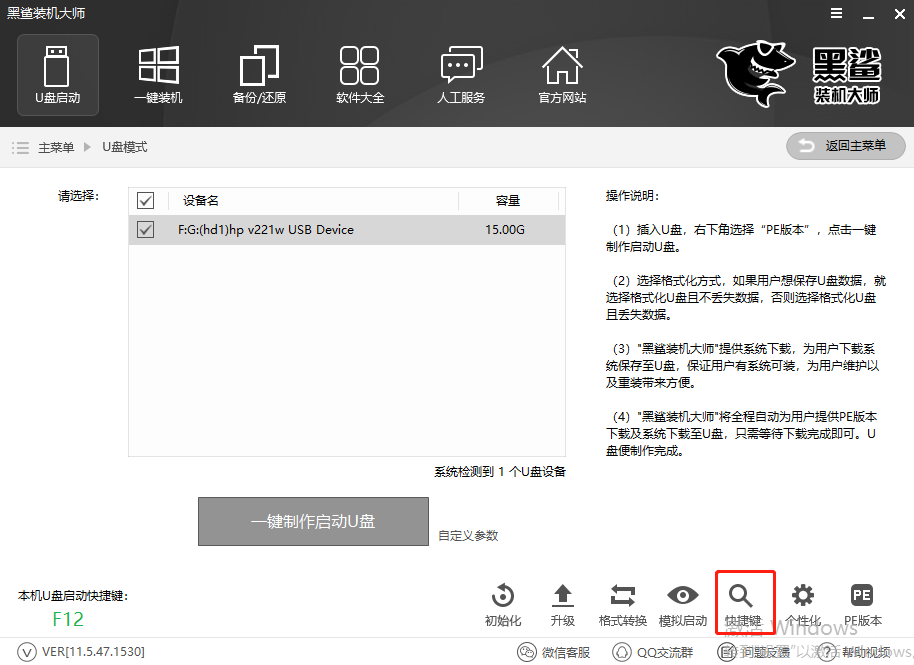
大家如果忘記查詢的話也沒有關(guān)系,可以直接通過下表進(jìn)行查詢。
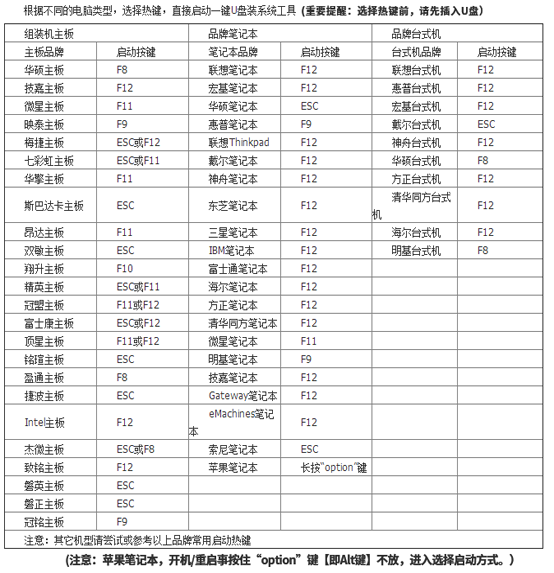
7.成功制作U盤啟動盤后重啟電腦。出現(xiàn)開機界面時猛戳快捷鍵進(jìn)入設(shè)置界面。使用鍵盤的“↑”和“↓”選擇“usb”選項,回車進(jìn)入。

在黑鯊U盤制作維護(hù)工具界面中,一般選擇第二項“新機型”回車進(jìn)入。
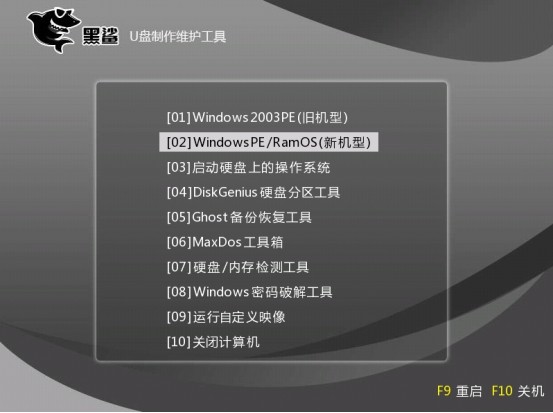
8.經(jīng)過以上操作步驟成功進(jìn)入PE系統(tǒng)后,桌面自動會彈出黑鯊裝機工具并且檢測U盤中的系統(tǒng)文件,選擇需要安裝的win7文件后點擊“安裝”。
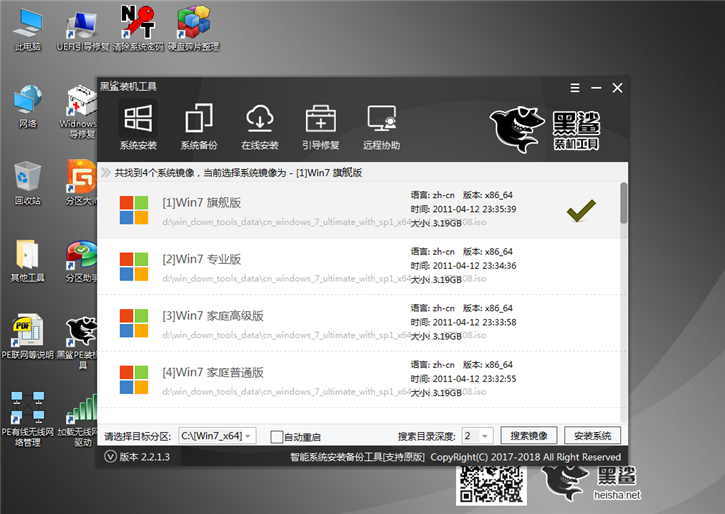
9. 黑鯊裝機大師進(jìn)入安裝系統(tǒng)的狀態(tài),我們只需要等待安裝完成。
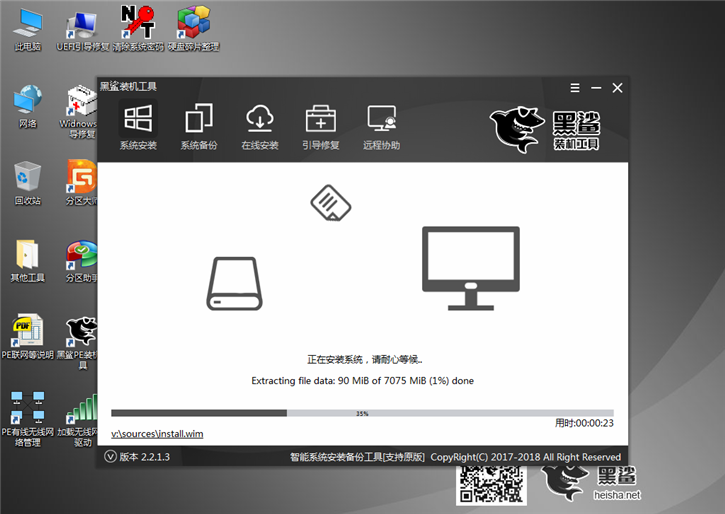
10.經(jīng)過多次的重啟部署安裝,電腦最終會進(jìn)入win7桌面,到此U盤成功重裝電腦win7系統(tǒng)。

以上就是本次小編為大家?guī)淼穆?lián)想筆記本如何用U盤重裝win7系統(tǒng)的詳細(xì)步驟,大家記得使用制作U盤啟動盤之前要將所有的殺毒軟件關(guān)閉,以免系統(tǒng)重裝失敗。
